
電子設(shè)計(jì)自動(dòng)化軟件KiCad
v6.0.10 官方版- 軟件大小:0.99 GB
- 軟件語(yǔ)言:簡(jiǎn)體中文
- 更新時(shí)間:2023-02-16
- 軟件類(lèi)型:國(guó)產(chǎn)軟件 / 機(jī)械電子
- 運(yùn)行環(huán)境:WinXP, Win7, Win8, Win10, WinAll
- 軟件授權(quán):免費(fèi)軟件
- 官方主頁(yè):
- 軟件等級(jí) :
- 介紹說(shuō)明
- 下載地址
- 精品推薦
- 相關(guān)軟件
- 網(wǎng)友評(píng)論
KiCad提供電路設(shè)計(jì)功能,可以在軟件上設(shè)計(jì)原理圖,可以在軟件制作PCB,可以在軟件編輯符號(hào),可以制作電氣圖紙,功能非常豐富,設(shè)計(jì)專(zhuān)業(yè)電氣工程師使用,當(dāng)您需要設(shè)計(jì)一個(gè)新的電氣項(xiàng)目時(shí),可以直接在Kicad軟件上找到原理圖編輯器,打開(kāi)軟件就可以在軟件設(shè)計(jì)電路信息,設(shè)計(jì)圖紙內(nèi)容,軟件提供很多繪圖工具以及電氣符號(hào)幫助用戶(hù)完成設(shè)計(jì),也為新用戶(hù)提供很多演示模板,可以快速在軟件創(chuàng)建新的項(xiàng)目,內(nèi)置原理圖編輯器、符號(hào)編輯器、PCB編輯器、封裝編輯器、Gerber文件查看器、圖片轉(zhuǎn)換器、計(jì)算器工具、圖紙編輯器,功能非常豐富,需要就可以下載使用!
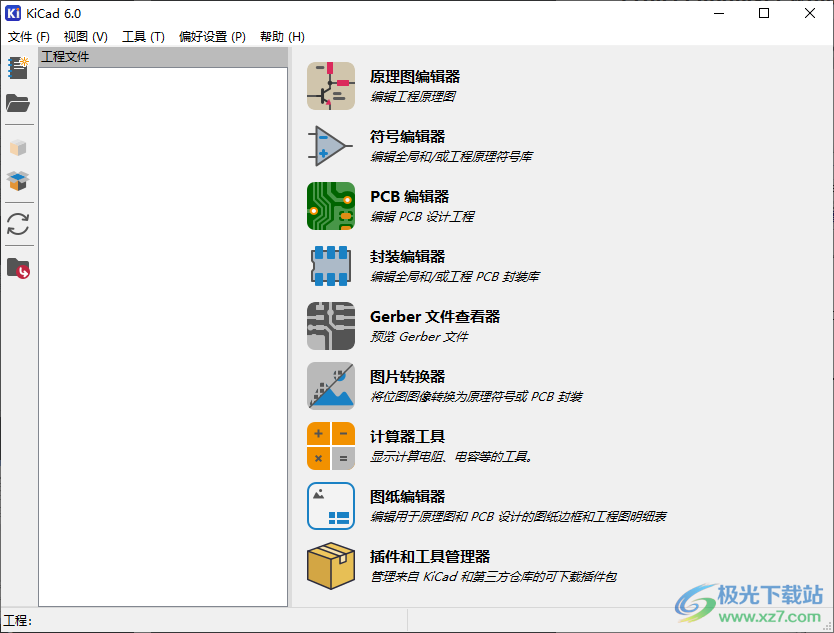
軟件功能
KiCad 是一款用于創(chuàng)建電子電路原理圖和印刷電路板(PCB)的開(kāi)源軟件套件。 KiCad 支持綜合設(shè)計(jì)工作流程,其中原理圖和相應(yīng)的 PCB 一起設(shè)計(jì),也支持特殊用途的獨(dú)立工作流程。 KiCad 還包括一些幫助電路和 PCB 設(shè)計(jì)的實(shí)用程序,包括用于確定電路結(jié)構(gòu)電氣屬性的 PCB 計(jì)算器、用于檢查制造文件的 Gerber 瀏覽器和用于檢查電路行為的集成 SPICE 模擬器。
KiCad 可在所有主要的操作系統(tǒng)和廣泛的計(jì)算機(jī)硬件上運(yùn)行。 它支持多達(dá) 32 個(gè)銅層的 PCB,適合創(chuàng)建各種復(fù)雜的設(shè)計(jì)。 KiCad 是由世界各地的軟件和電氣工程師組成的志愿者團(tuán)隊(duì)開(kāi)發(fā)的,其使命是創(chuàng)建適合專(zhuān)業(yè)設(shè)計(jì)師的免費(fèi)和開(kāi)源的電子設(shè)計(jì)軟件
軟件特色
1、可以在軟件上編輯工程原理圖,可以手動(dòng)設(shè)計(jì)電路圖,設(shè)計(jì)相關(guān)的電氣項(xiàng)目
2、提供很多演示項(xiàng)目,可以直接打開(kāi)軟件的演示內(nèi)容設(shè)計(jì)設(shè)計(jì)電路的各種功能
3、支持模板創(chuàng)建,使用官方的模板就可以創(chuàng)建新的設(shè)計(jì)項(xiàng)目
4、支持編輯全局和/或工程原理符號(hào)庫(kù),可以將項(xiàng)目設(shè)計(jì)可能用到的符號(hào)添加到軟件
5、支持編輯全局和/或工程PCB封裝庫(kù),方便以后在軟件上快速封裝PCN
6、如果你的電腦上有Gerber類(lèi)型的文件也可以直接添加到軟件使用
7、可以對(duì)電氣圖紙賬號(hào),支持將位圖圖像轉(zhuǎn)換為原理符號(hào)或PCB封裝
8、提供簡(jiǎn)單的數(shù)值計(jì)算功能,可以在軟件計(jì)算電阻、電容等
9、可以在軟件設(shè)計(jì)圖紙,編輯用于原理圖和PCB設(shè)計(jì)的圖紙邊框和工程圖明細(xì)表
10、官方也提供了插件和工具管理器,管理來(lái)自 KiCad和第三方倉(cāng)庫(kù)的可下載插件包
使用說(shuō)明
1、將KiCad軟件安裝到電腦,點(diǎn)擊下一步
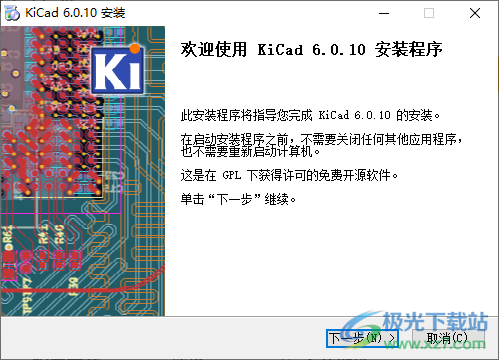
2、設(shè)置軟件的安裝地址C:Program FilesKiCad6.0
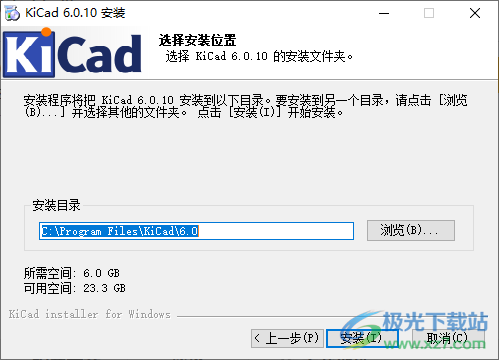
3、KiCad已經(jīng)安裝到電腦,您也可以下載freeCAD使用
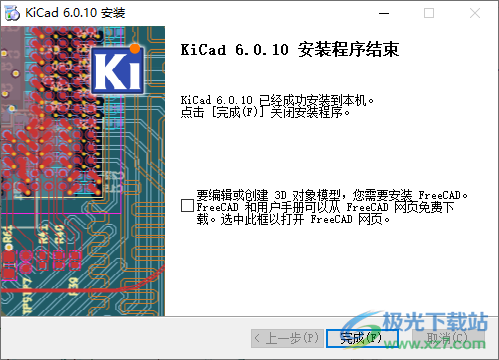
4、軟件開(kāi)始界面如圖所示,可以在軟件新建一個(gè)工程,隨后選擇右側(cè)的編輯器打開(kāi)工程
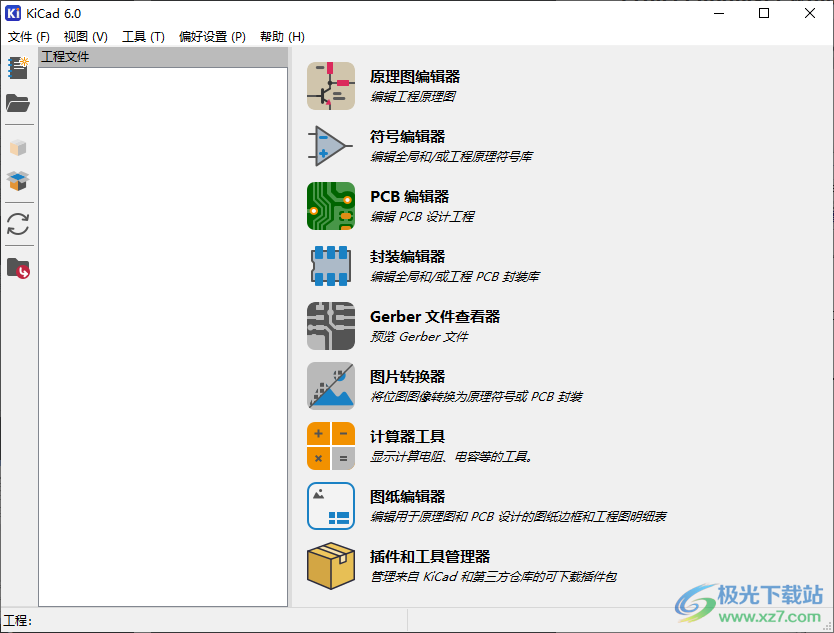
5、可以打開(kāi)官方的演示工程, 也可以在軟件選擇一個(gè)模板創(chuàng)建新的設(shè)計(jì)項(xiàng)目
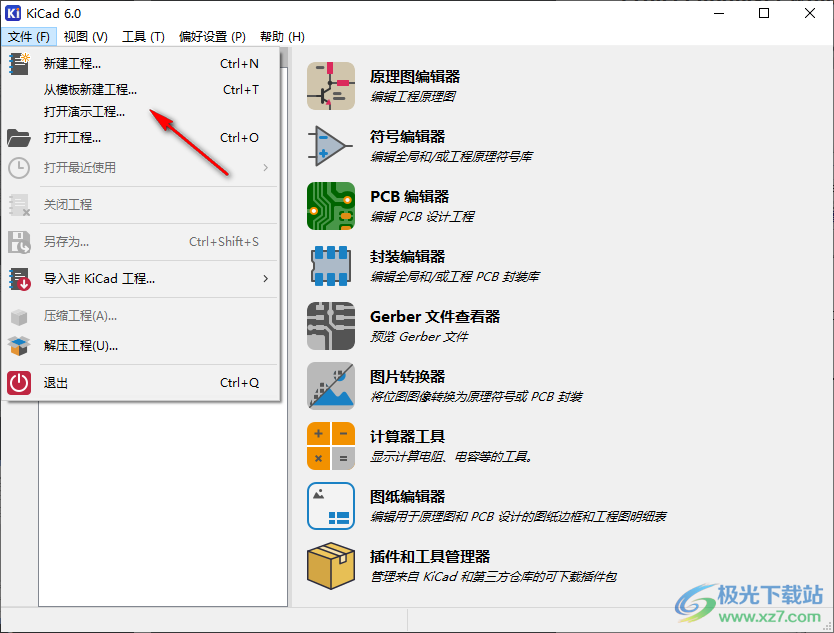
6、這里是軟件提供的模板內(nèi)容,可以選擇Arduino Micro、Arduino Nano、Arduino Pro Mini
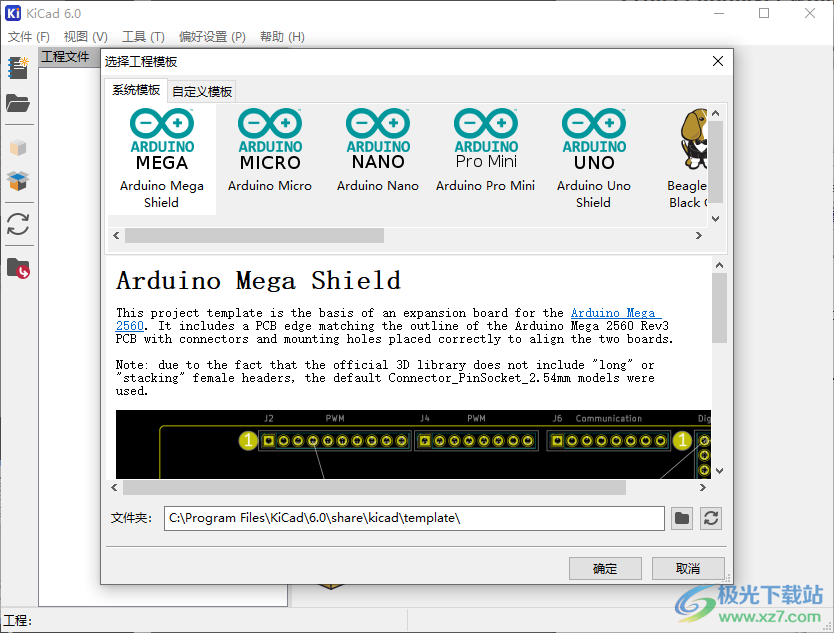
7、配置全局封裝庫(kù)表
KiCad首次使用新的封裝庫(kù)表來(lái)訪問(wèn)庫(kù)。
為了讓KiCad訪問(wèn)封裝庫(kù),您必須配置全局封裝庫(kù)表。
請(qǐng)從以下選項(xiàng)中選擇一個(gè)。
如果您不確定要選擇哪個(gè)選項(xiàng),請(qǐng)使用默認(rèn)選擇。
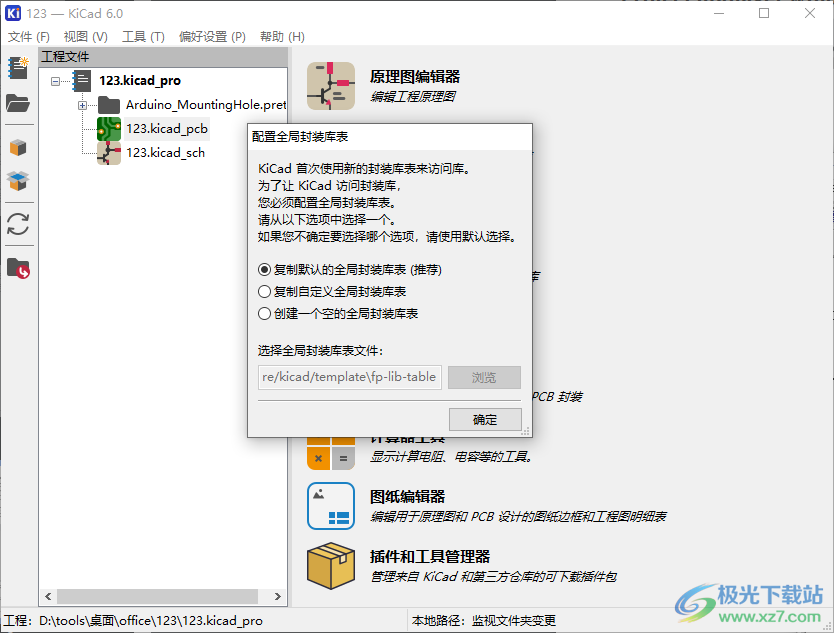
8、進(jìn)入PCB編輯器界面,可以開(kāi)始設(shè)計(jì)PCB版的內(nèi)容,如果你會(huì)設(shè)計(jì)就可以在左側(cè)區(qū)域找到工具
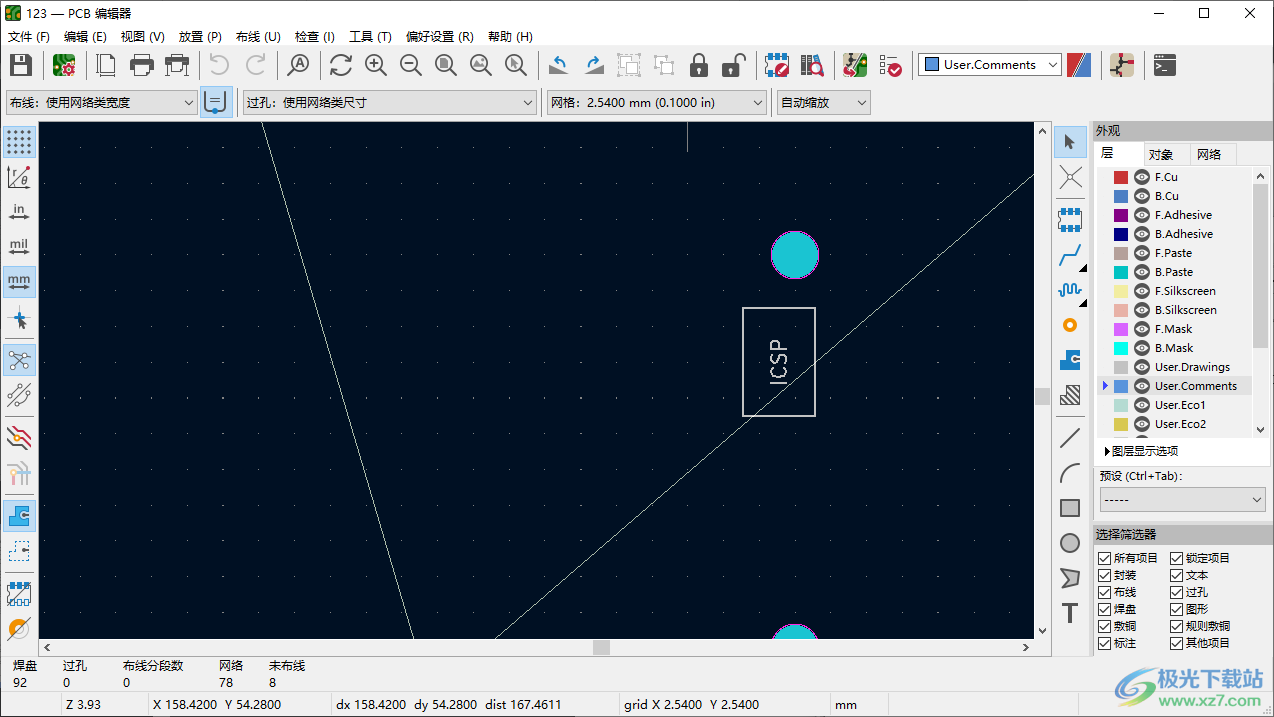
9、電路板設(shè)置界面,可以在這里設(shè)置圖層內(nèi)容
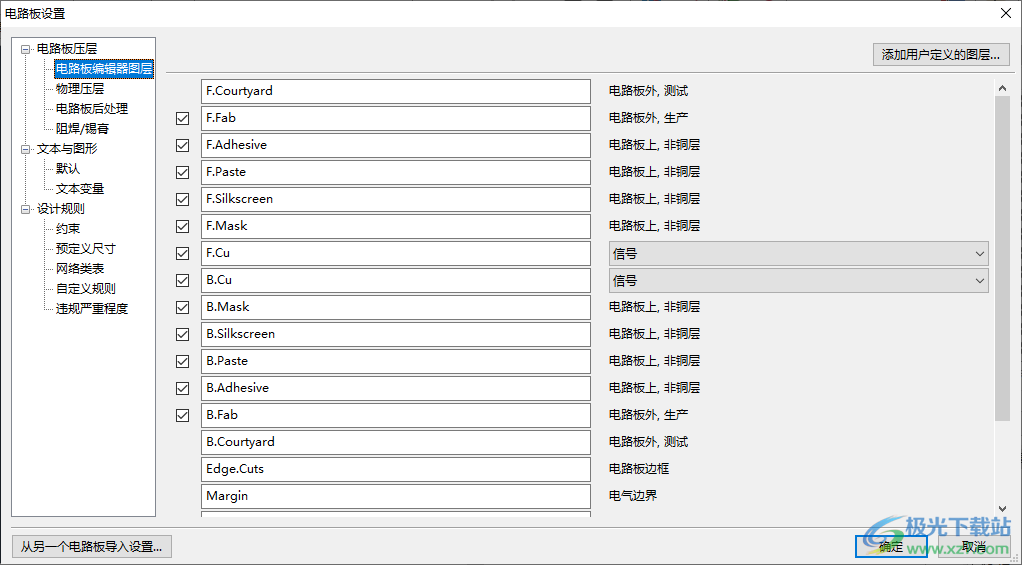
10、物理壓層設(shè)置功能,頂層絲印、頂部焊有、頂層阻焊、銅層、中心、銅層、底層阻焊、底部焊有、底層絲印
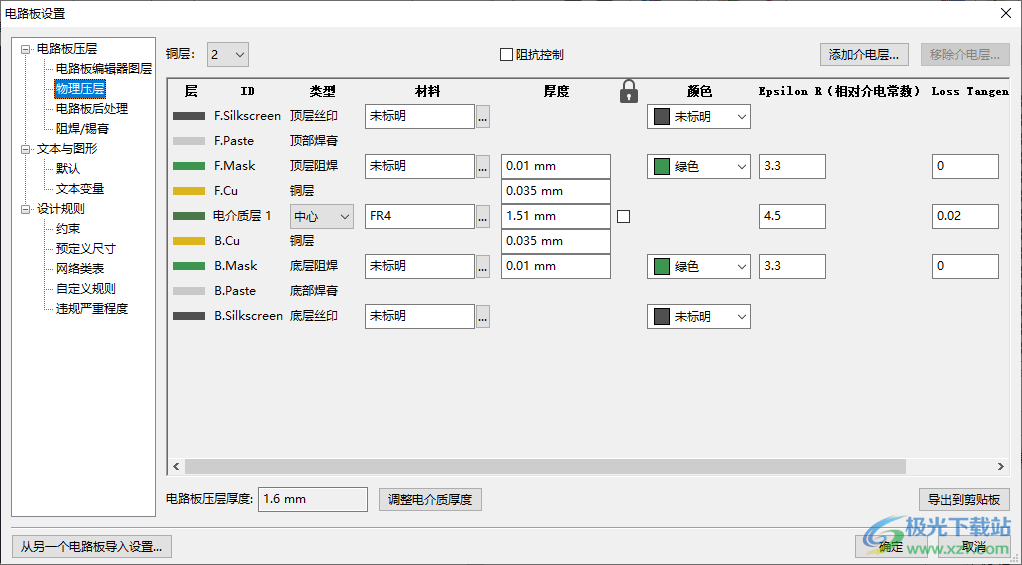
11、使用電路板廠推薦的焊膜間隙和最小網(wǎng)寬。如果沒(méi)有提供,建議將這些值設(shè)置為0。
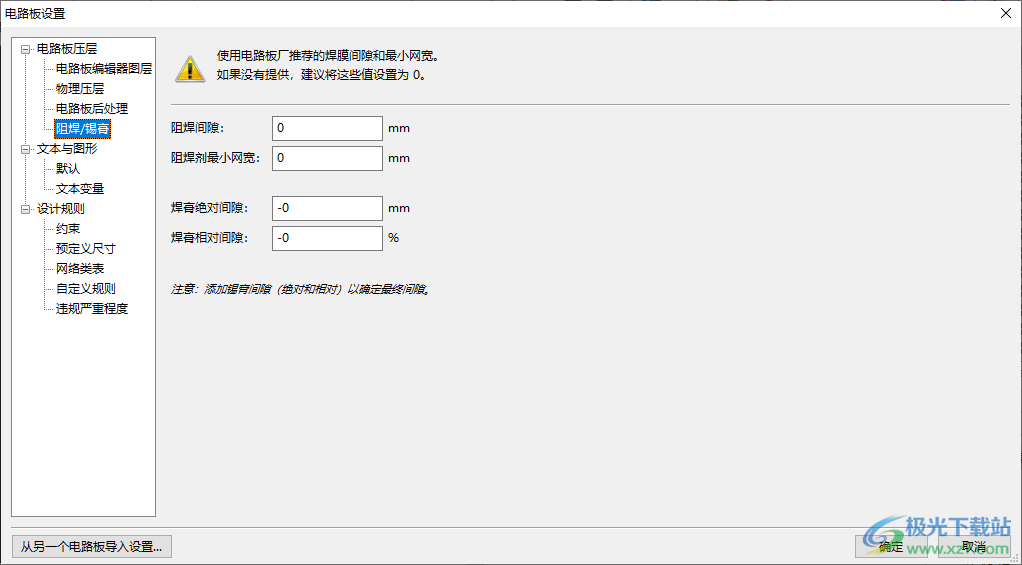
12、敷銅填充策略
模仿舊行為
平滑多邊形 (最佳性能)
允許圓角超出敷銅輪廓
長(zhǎng)度調(diào)整
在線(xiàn)路長(zhǎng)度計(jì)算中包括堆疊高度

13、面向制造的設(shè)計(jì)
電路板邊緣間隙違規(guī):
通孔間隙違規(guī)
鉆孔之間距離過(guò)近:
布線(xiàn)寬度:
環(huán)形寬度:
鉆孔超出范圍:
微通孔鉆孔超出范圍:
外框重疊:
封裝沒(méi)有定義外框:
封裝的外框有誤
電路板的格式有誤:
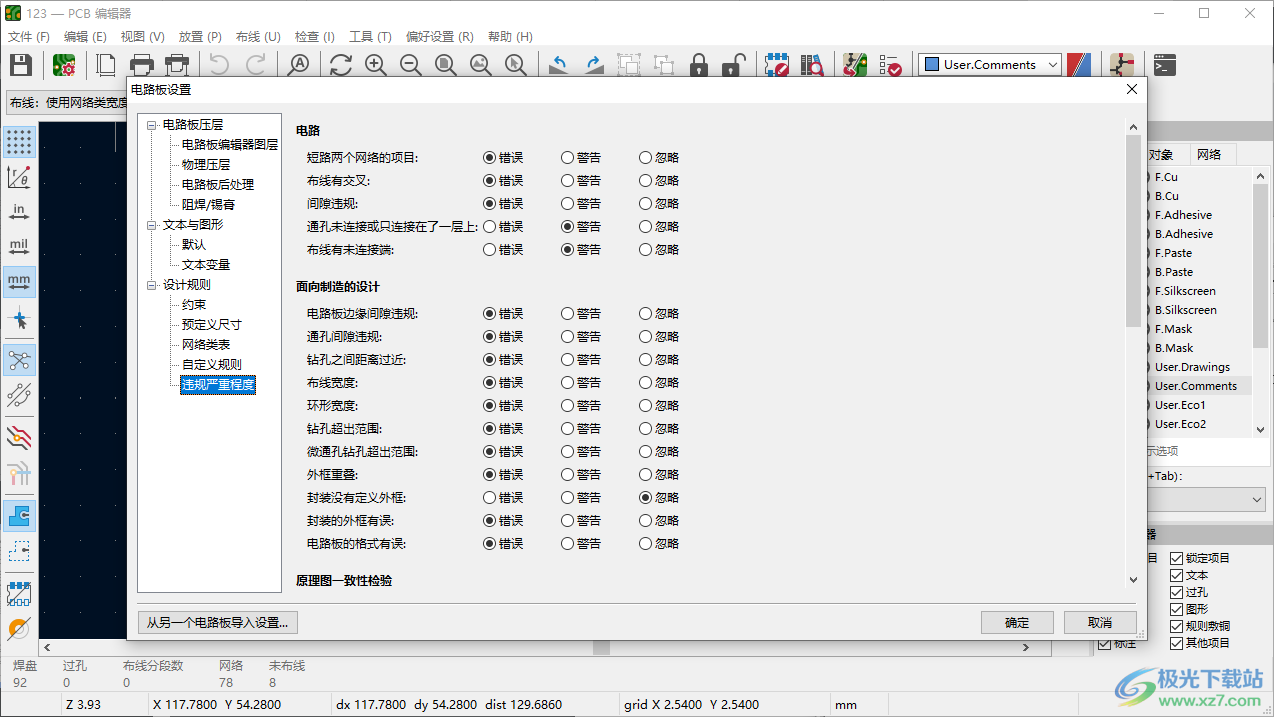
14、工具菜單
從原理圖更新PCB.
切換到原理圖編輯器
封裝編輯器
從庫(kù)中更新封裝
清除布線(xiàn)和過(guò)孔
刪除未使用的焊盤(pán)
清理圖形
修復(fù)電路板
位置重新批注
從PCB更新原理圖
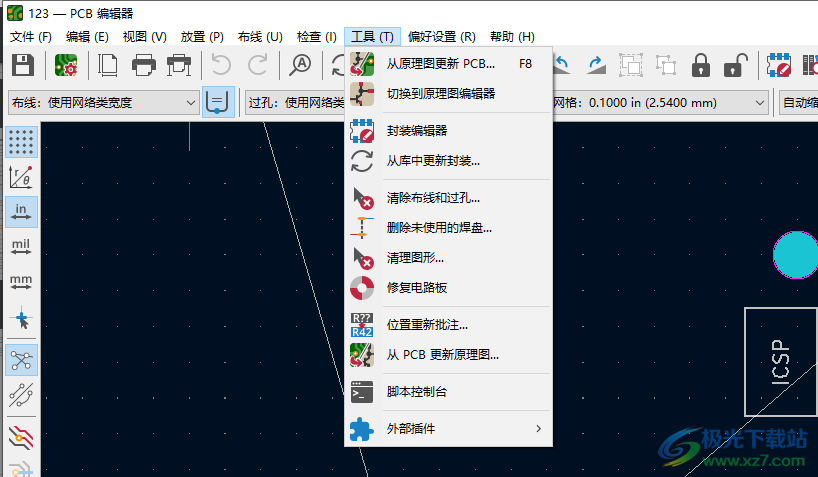
15、幫助內(nèi)容,如果你需要查看這款軟件的其他介紹內(nèi)容就可以打開(kāi)幫助
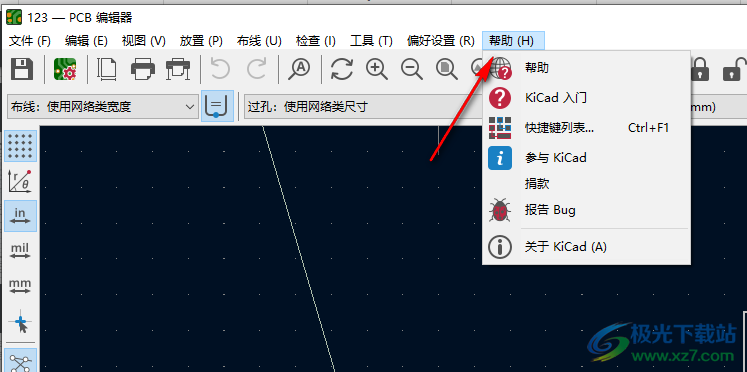
官方教程
工程模板
使用工程模板有助于使用預(yù)定義設(shè)置設(shè)置新工程。 模板可能包含預(yù)定義的電路板邊框,連接器位置,原理圖元素,設(shè)計(jì)規(guī)則等。甚至可以包括用作新工程的種子文件的完整原理圖和/或 PCB。
使用模板
文件→新工程→模板 菜單中的新工程將打開(kāi)工程模板選擇器對(duì)話(huà)框:
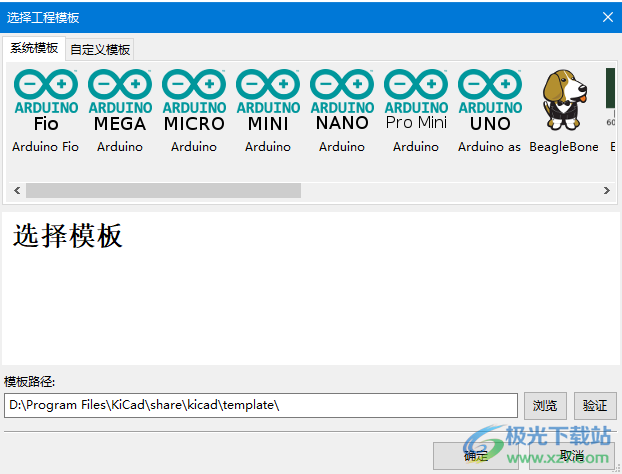
單擊模板的圖標(biāo)將顯示模板信息,再單擊“確定”按鈕將創(chuàng)建新工程。 模板文件將復(fù)制到新工程位置并重命名以反映新工程的名稱(chēng)。
選擇模板后:
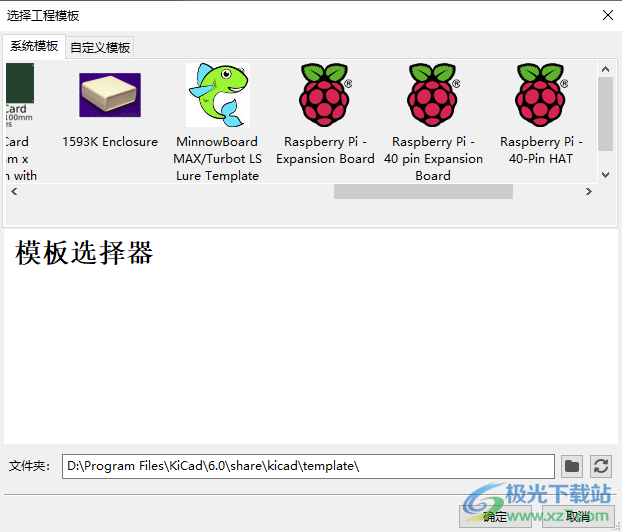
模板位置:
KiCad 在以下路徑中查找模板文件:
環(huán)境變量 KICAD_USER_TEMPLATE_DIR 中定義的路徑
環(huán)境變量 KICAD_TEMPLATE_DIR 中定義的路徑
系統(tǒng)模板:/../share/kicad/template/
用戶(hù)模板:
Unix: ~/kicad/template/
Windows: C:Documents and SettingsusernameMy Documentskicadtemplate or C:UsersusernameDocumentskicadtemplate
Mac: ~/Documents/kicad/template/
創(chuàng)建模板
模板名稱(chēng)是存儲(chǔ)模板文件的目錄名稱(chēng)。 元數(shù)據(jù)目錄是名為 meta 的子目錄,其中包含描述模板的文件。
元數(shù)據(jù)由一個(gè)必需文件組成,可能包含可選文件。 所有文件必須由用戶(hù)使用文本編輯器或以前的 KiCad 工程文件創(chuàng)建,并放入所需的目錄結(jié)構(gòu)中。
使用模板創(chuàng)建工程時(shí),模板中的所有文件和目錄都將復(fù)制到新的工程路徑,但 meta 除外。包含模板名稱(chēng)的文件和目錄將使用新的工程文件名重命名。
例如,從名為 示例 的模板創(chuàng)建名為 新工程 的工程:
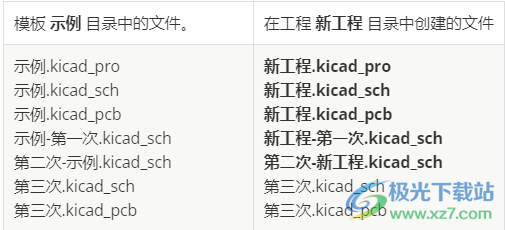
模板不需要包含完整的工程,如果缺少所需的工程文件,KiCad 將使用其默認(rèn)的創(chuàng)建工程行為創(chuàng)建該文件:
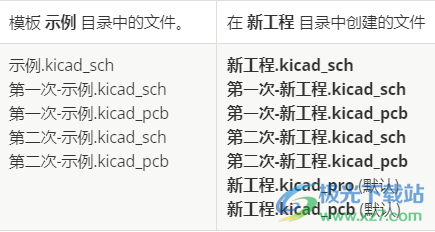
作為模板名稱(chēng)重命名規(guī)則的例外,如果存在一個(gè)工程文件(.kicad_pro),并且其名稱(chēng)與模板名稱(chēng)不匹配,則 KiCad 將基于該工程文件名稱(chēng)進(jìn)行重命名:
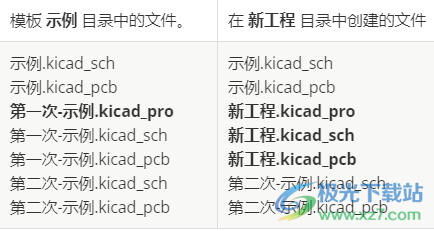
模板示例
這是一個(gè)顯示 raspberrypi-gpio 模板的工程文件的示例:
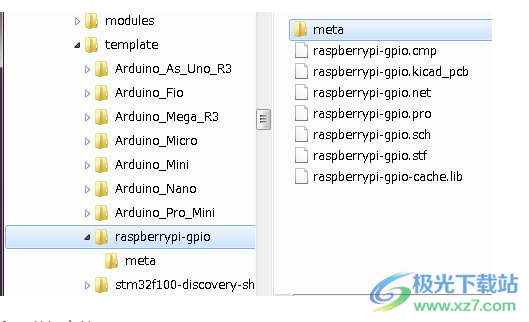
和元數(shù)據(jù)文件:
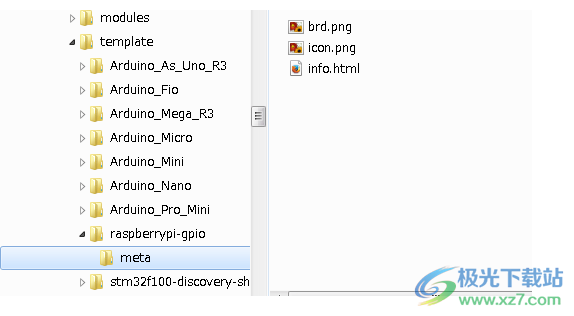
所需文件:
meta/info.html:描述模板的 HTML 格式信息。
下載地址
- Pc版
電子設(shè)計(jì)自動(dòng)化軟件KiCad v6.0.10 官方版
本類(lèi)排名
本類(lèi)推薦
裝機(jī)必備
換一批- 聊天
- qq電腦版
- 微信電腦版
- yy語(yǔ)音
- skype
- 視頻
- 騰訊視頻
- 愛(ài)奇藝
- 優(yōu)酷視頻
- 芒果tv
- 剪輯
- 愛(ài)剪輯
- 剪映
- 會(huì)聲會(huì)影
- adobe premiere
- 音樂(lè)
- qq音樂(lè)
- 網(wǎng)易云音樂(lè)
- 酷狗音樂(lè)
- 酷我音樂(lè)
- 瀏覽器
- 360瀏覽器
- 谷歌瀏覽器
- 火狐瀏覽器
- ie瀏覽器
- 辦公
- 釘釘
- 企業(yè)微信
- wps
- office
- 輸入法
- 搜狗輸入法
- qq輸入法
- 五筆輸入法
- 訊飛輸入法
- 壓縮
- 360壓縮
- winrar
- winzip
- 7z解壓軟件
- 翻譯
- 谷歌翻譯
- 百度翻譯
- 金山翻譯
- 英譯漢軟件
- 殺毒
- 360殺毒
- 360安全衛(wèi)士
- 火絨軟件
- 騰訊電腦管家
- p圖
- 美圖秀秀
- photoshop
- 光影魔術(shù)手
- lightroom
- 編程
- python
- c語(yǔ)言軟件
- java開(kāi)發(fā)工具
- vc6.0
- 網(wǎng)盤(pán)
- 百度網(wǎng)盤(pán)
- 阿里云盤(pán)
- 115網(wǎng)盤(pán)
- 天翼云盤(pán)
- 下載
- 迅雷
- qq旋風(fēng)
- 電驢
- utorrent
- 證券
- 華泰證券
- 廣發(fā)證券
- 方正證券
- 西南證券
- 郵箱
- qq郵箱
- outlook
- 阿里郵箱
- icloud
- 驅(qū)動(dòng)
- 驅(qū)動(dòng)精靈
- 驅(qū)動(dòng)人生
- 網(wǎng)卡驅(qū)動(dòng)
- 打印機(jī)驅(qū)動(dòng)
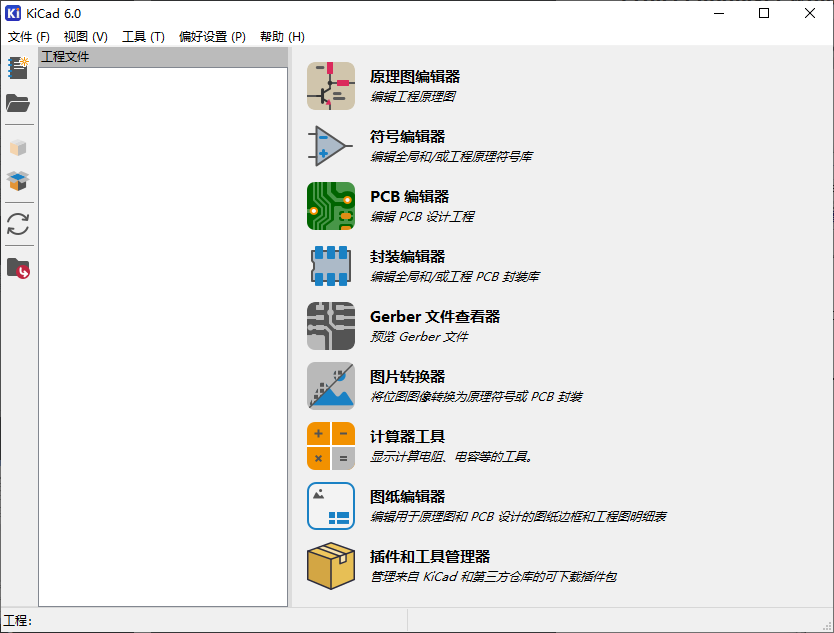




































網(wǎng)友評(píng)論